win7笔记本电池提示电压低提醒开启方法:
1、首先在电脑的右下角找到电源图标;
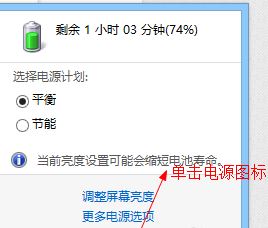
2、在选项中点击"更多电源选项“,如图:
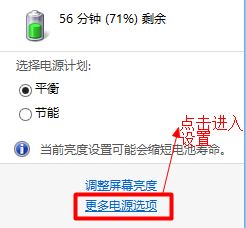
3、在面板中找到“更改计划设置”见下图:
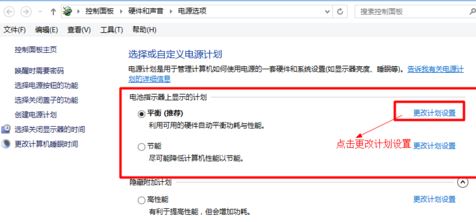
4、找到“更改高级电源设置”并点击,如图:
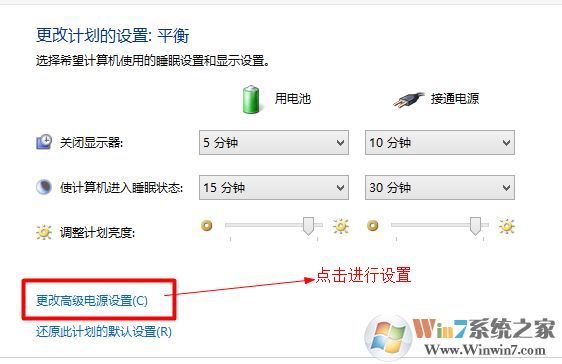
5、接着打开的窗口中移动滚动条找到电池选项进行设定,如图:
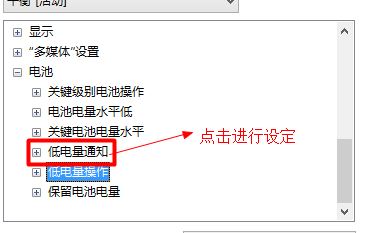
6、满下图所示我们将低电量通知开启即可,点击确定保存设置即可生效!
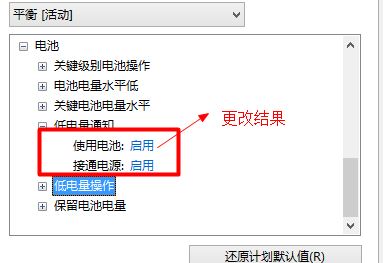
以上便是winwin7小编给大家分享介绍的关于win7系统笔记本电脑中低电压提醒开启方法!
分类
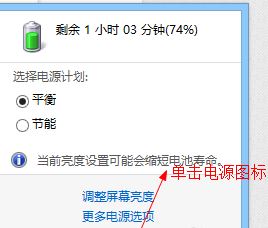
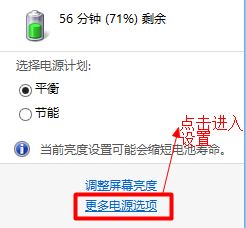
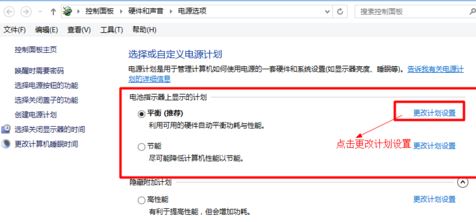
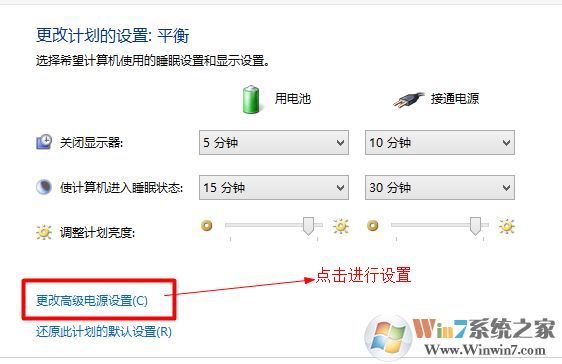
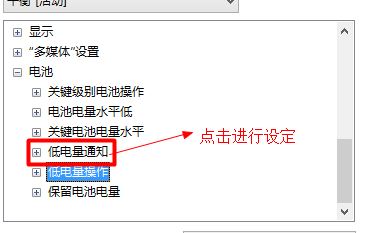
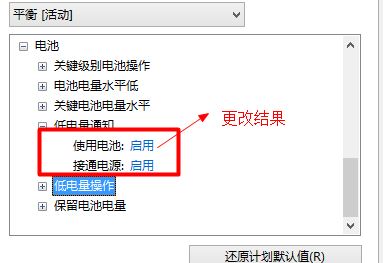
相关文章

嘀嗒出行(顺风车/出租车) v9.69.5官方版旅游出行180.43MBv9.69.5官方版
进入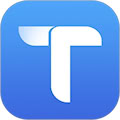
图纸通 v8.12.1手机版商务办公32.45MBv8.12.1手机版
进入
百日天气app v1.0.0官网版生活服务54.95MBv1.0.0官网版
进入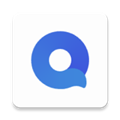
奇妙搜索2024最新版 v1.4.4免费版浏览下载5.34MBv1.4.4免费版
进入
安护通安卓版 v1.1.2正式版安卓其它20.69MBv1.1.2正式版
进入